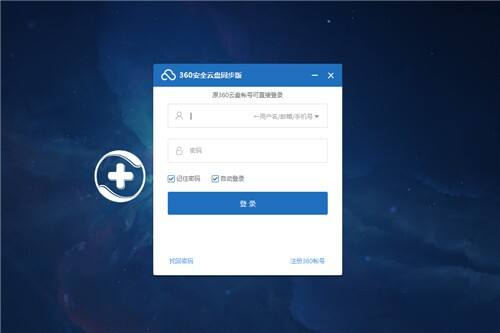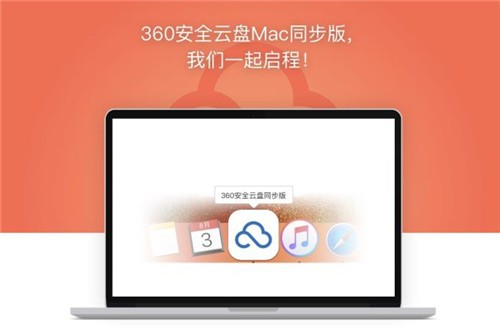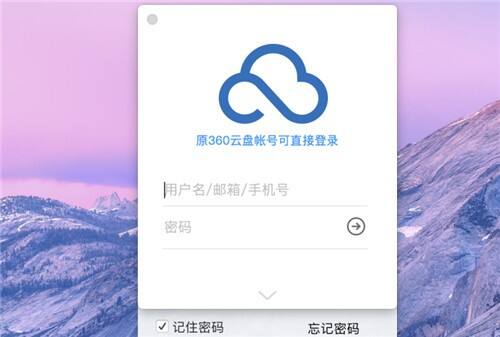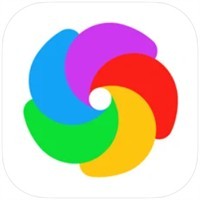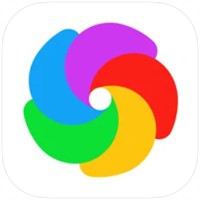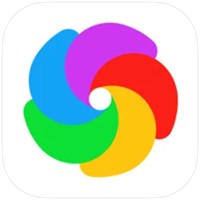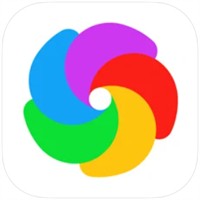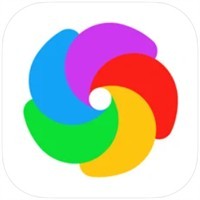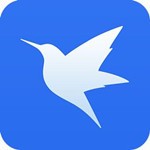360企业云盘 v2.2.3.1187
软件大小:34.01MB
软件语言:简体中文
软件授权:官方版
软件类别:网络工具
更新时间:2021-07-06 15:42:23
软件厂商:北京奇虎科技有限公司
官方网站:https://yunpan.360.cn/index/download
应用平台:Windows操作系统
软件等级:
50%
50%
- 软件介绍
- 软件截图
- 其他版本
- 相关专题
- 热门词库
360企业云盘是一款专为windows系统用户打造的文件自动同步管理工具,它可帮助用户在Mac设备上操作存储大量文档,360企业云盘支持文件不同、照片同步、文件共享、文件权限管理等众多功能,无论是企业还是个人都适用,它支持文件自动上传下载,一键即可备份,文件传输快速方便,可以很好的管理Mac本地文件,有需要的伙伴们可以来pc软件园下载。
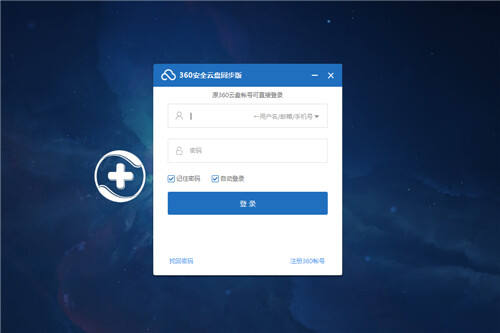
360企业云盘软件特点
云端文件始终与电脑本地文件保持一致
适用于有多台常用电脑
需及时同步电脑间的本地文件
360企业云盘功能说明
1、自动同步:选择一个电脑本地的文件夹,云盘文件自动下载至这个文件夹,文件夹内的文件自动上传至云端,本地、云盘始终保持一致;文件修改、删除也会自动同步。
2、功能图标:查看同步状态,随时暂停、继续同步、查看账号信息、意见反馈等。

3、同步详情:查看正在同步文件状态,同步完成记录。
4、同步设置:可进行常规设置,查看账户信息,更换同步的文件夹,设置文件(夹)选择性同步,暂不支持共享文件夹的同步。
360企业云盘常见问题
一、360企业云盘适合在什么场景使用?
适用人群:适合有多台需要办公的电脑、每天频繁操作大量文档,不同电脑的文件需要及时同步的用户。
典型适用场景:公司、家里各有一台电脑,经常在家办公,在公司电脑修改文件后需要自动同步到家里的电脑。
二、如何登录注册?
原360云盘帐号可直接登录,无需再次注册。
三、安装后如何设置同步?
安装完成登录后进入设置同步窗口
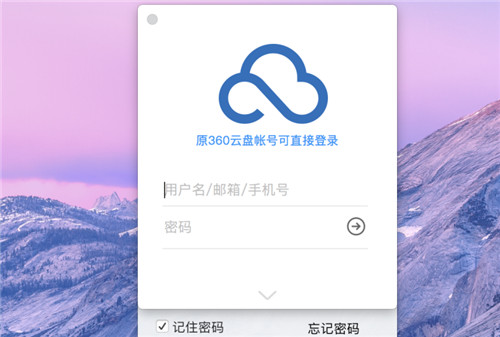
第一步:有多个企业时,选择需要登录的企业。
第二步:选择或创建一个文件夹,此文件夹下的文件将与云端保持同步。不可选择电脑账户、应用程序、已设置同步的文件夹及其子文件夹。
第三步:选择需要同步的文件夹,共享文件夹不可设置同步
- 不需要同步的文件夹可取消勾选,之后想同步可以在设置中修改
- 支持父文件夹不同步的情况下,仅同步子文件夹
第四步:点击【开始同步】,立即同步并打开Finder,为第二步中设置的同步文件夹
四、如何切换企业?
如果您的帐号下有多个企业,点击菜单栏功能图标,显示的菜单项中,有“切换企业”选项可进行切换。如您在网页版创建或加入了新企业,客户端的企业列表中没及时显示出来,您可以退出云盘后重新登录以刷新企业列表。
五、如何设置Finder显示/不显示同步状态图标?
第一步:打开“系统偏好设置"找到并“扩展”选项
第二步:点击进入“扩展”界面,在扩展界面右侧,可以看到“查看已安装再Mac上的所有扩展”,找到360企业云盘同步版,去勾选/取消勾选Finder复选框即可完成Finder显示/不显示同步图标设置。
六、安装时弹出提示“是否确认打开?”或"它来自身份不明的开发者"
安装时可能会显示提示是否确认打开?您点击“打开”按钮即可完成安装~
如果提示打不开”360企业云盘”,因为它来自身份不明的开发者。您在“系统偏好设置->安全与隐私”中“允许从以下位置下载的应用”选择“全部来源”就可以了~
如果没有“全部来源“,有“仍要打开”按钮,点击“仍要打开”
会再次弹出窗口中点击“打开”
360企业云盘 v2.2.3.1187软件截图
- 360云盘v2.2.5.1200 34.72MB 查看详情
- 360网盘v2.2.3.1187 34.01MB 查看详情
- 360云盘网页版v2.2.5.1200 34.01MB 查看详情
- 360安全云盘同步版v2.2.5.1200 34.72MB 查看详情
- 360云盘macv1.2.1 6.44MB 查看详情
- 360安全云盘v2.2.5.1200 34.72MB 查看详情
- 本类周排行
- 本类总排行